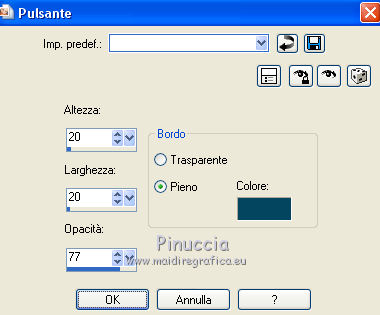|
BLUE ANGEL
 Ringrazio Joanne per avermi permesso di tradurre i suoi tutorial.
Ringrazio Joanne per avermi permesso di tradurre i suoi tutorial.

qui puoi trovare qualche risposta ai tuoi dubbi.
Se l'argomento che ti interessa non è presente, ti prego di segnalarmelo.
Per tradurre il tutorial ho usato Corel X, ma può essere eseguito anche con le altre versioni di PSP.
Dalla versione X4, il comando Immagine>Rifletti è stato sostituito con Immagine>Capovolgi in orizzontale,
e il comando Immagine>Capovolgi con Immagine>Capovolgi in verticale.
Nelle versioni X5 e X6, le funzioni sono state migliorate rendendo disponibile il menu Oggetti.
Nell'ultima versione X7 sono tornati i Comandi Immagine>Rifletti e Immagine>Capovolgi, ma con nuove differenze.
Vedi la scheda sull'argomento qui
Occorrente:
Materiale qui
Grazie agli autori del materiale utilizzato.
Filtri:
in caso di dubbi, ricorda di consultare la mia sezione filtri qui
Filters Unlimited 2.0 qui
Graphics Plus - Cross Shadow qui
I filtri Graphics Plus si possono usare da soli o importati in Filters Unlimited
(come fare vedi qui)
Se un filtro fornito appare con questa icona  deve necessariamente essere importato in Filters Unlimited. deve necessariamente essere importato in Filters Unlimited.

Metti il preset Emboss 3 nella cartella Impostazioni predefinite.
Apri la maschera in PSP e minimizzala con il resto del materiale.
1. Imposta il colore di primo piano con #bce2eb,
e il colore di sfondo con #04465e.
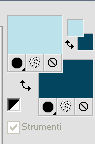
Passa il colore di primo piano a Gradiente di primo piano/sfondo, stile Lineare.
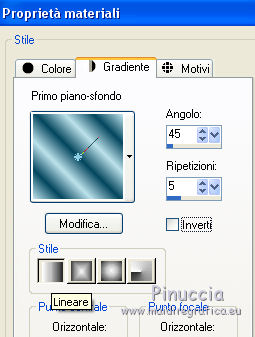
2. Apri una nuova immagine trasparente 800 x 600 pixels,
e riempila  con il colore di sfondo. con il colore di sfondo.
3. Effetti>Plugins>Graphics Plus - Cross Shadow, con i settaggi standard.

4. Effetti>Effetti di trama>Trama, seleziona la trama Quadri, con i seguenti settaggi.
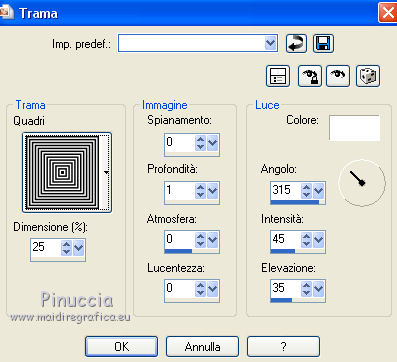
Ripeti l'Effetto Trama ancora due volte.
Chiudi questo livello.
5. Livelli>Nuovo livello raster.
Riempi  con il gradiente. con il gradiente.
6. Livelli>Duplica.
Chiudi questo livello e attiva il livello sottostante dell'originale.
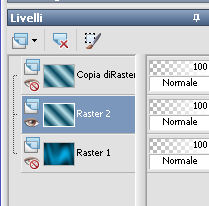
7. Livelli>Nuovo livello maschera>Da immagine.
Apri il menu sotto la finestra di origine e vedrai la lista dei files aperti.
Seleziona la maschera 93b6d797, con i seguenti settaggi.

Livelli>Unisci>Unisci gruppo.
8. Livelli>Duplica - 2 volte (per un totale di 3).

Livelli>Unisci>Unisci visibile.
9. Effetti>Filtro definito dall'utente - seleziona il preset Emboss 3 e ok.

10. Chiudi questo livello.
Riapri e attiva il livello della copia.
11. Livelli>Nuovo livello maschera>Da immagine.
Apri il menu sotto la finestra di origine
e seleziona la maschera c8d249ee, con i seguenti settaggi.

Livelli>Unisci>Unisci gruppo.
12. Immagine>Ridimensiona, al 70%, tutti i livelli non selezionato.
Regola>Messa a fuoco>Accentua messa a fuoco.
13. Livelli>Duplica.
Livelli>Unisci>Unisci visibile.
Livelli>Duplica.
Immagine>Rifletti.
14. Apri il tube della donna e vai a Modifica>Copia.
Torna al tuo lavoro e vai a Modifica>Incolla come nuovo livello.
Immagine>Ridimensiona, al 90%, tutti i livelli non selezionato.
Regola>Messa a fuoco>Accentua messa a fuoco.
15. Effetti>Effetti 3D>Sfalsa ombra, colore #04465e.

16. Posiziona  le "ali" e il tube come nell'esempio. le "ali" e il tube come nell'esempio.

17. Livelli>Visualizza>Tutto.
Firma il tuo lavoro.
Livelli>Unisci>Unisci tutto.
18. Immagine>Aggiungi bordatura, 2 pixels, simmetriche, colore nero.
Immagine>Aggiungi bordatura, 30 pixels, simmetriche, colore #0c729a.
Immagine>Aggiungi bordatura, 2 pixels, simmetriche, colore nero.
19. Attiva lo strumento Bacchetta magica 
e clicca nel bordo blu per selezionarlo.
20. Effetti>Effetti di trama>Trama, tre volte con i settaggi precedenti.
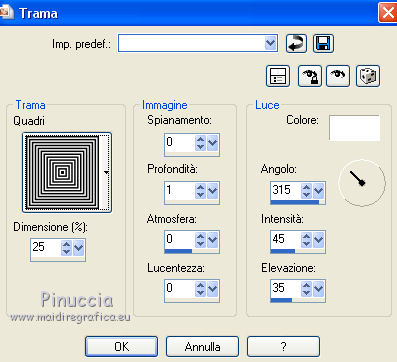
21. Immagine>Rifletti.
22. Effetti>Plugins>Graphics Plus - Cross shadow, con i settaggi standard.

23. Effetti>Effetti 3D>Pulsante, colore #04465e.
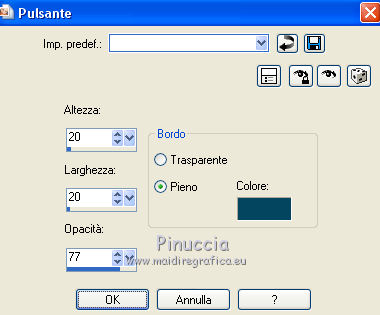
24. Effetti>Effetti 3D>Sfalsa ombra.

Ripeti l'Effetto Sfalsa ombra, cambiando verticale e orizzontale con -5.
Selezione>Deseleziona.
Salva in formato jpg.

Se hai problemi o dubbi, o trovi un link non funzionante,
o anche soltanto per un saluto, scrivimi
2 Dicembre 2015
|





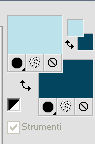
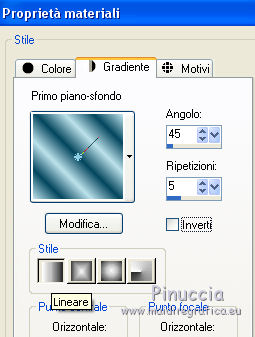
 con il colore di sfondo.
con il colore di sfondo.
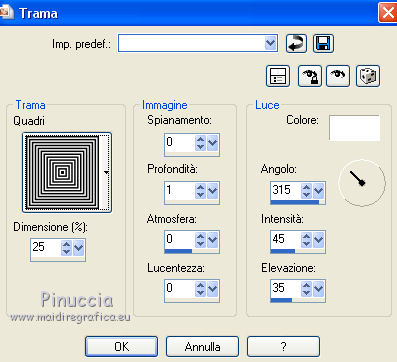
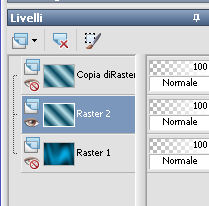





 le "ali" e il tube come nell'esempio.
le "ali" e il tube come nell'esempio.